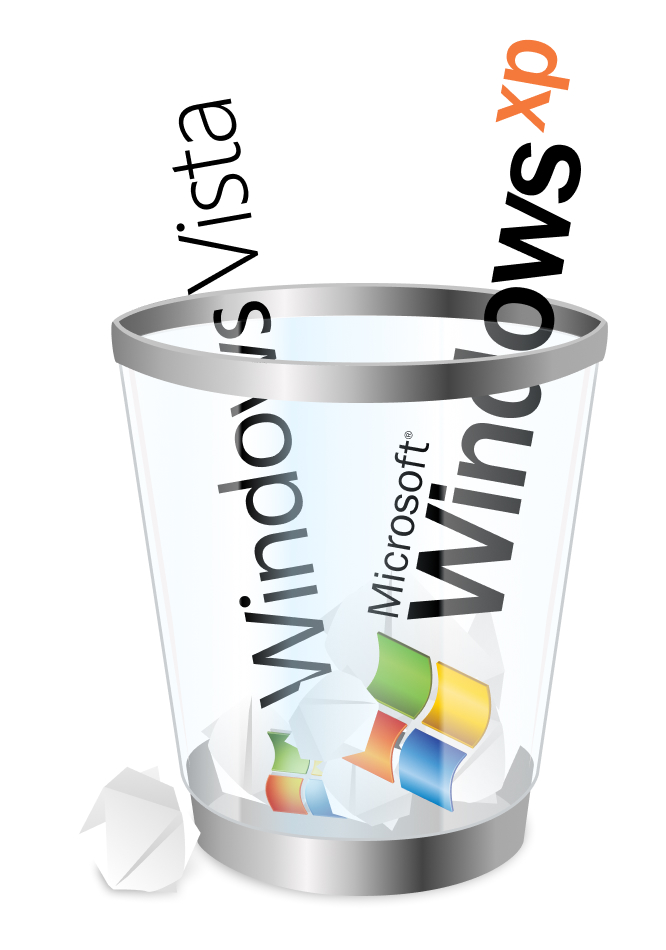Этот материал написан посетителем сайта, и за него начислено вознаграждение.

Компания Microsoft случайно или намеренно затруднила не только обновление из Центра обновлений, но и даже запуск самого центра обновлений. Сразу после установки оригинального образа Windows Vista SP2 у вас не заработает Центр обновлений. Нужно вручную скачать и установить 9 обновлений и Internet Explorer 9. Нужно установить следующие обновления: kb3078601, kb3087039, kb3109094, kb3145739, kb3161664, kb3205638, kb4012583, kb4015195, kb1015380. После чего можно установить Office 2010 и в нем выбрать – устанавливать обновления автоматически. Таким образом это настроит Центр обновлений на поиск обновлений для всех продуктов Microsoft.
Далее нужно включить Центр обновлений и установить все предложенные там обновления для Vista и всех продуктов Microsoft. Причем не стоит в параметрах устанавливать автоматическую установку обновлений, система может зависнуть и потом долго отменять установку не установившихся обновлений. Лучше всего выбрать только поиск обновлений и устанавливать их, выделяя по частям.
Максимальная версия офиса, который будет работать в этой системе, это Microsoft Office 2010. Его функциональности более чем достаточно для любых задач. Конечно, существуют бесплатные пакеты офисных программ, но ни в одной из них нет полной функциональности MS Office, например, если в файлах Excel есть макросы, они могут не работать в сторонних офисах. Также документы, созданные в MS Office, могут некорректно отображаться в других программах.
На сегодняшний день все самые свежие обновления ставятся напрямую из Центра обновлений. Всего в Центре обновлений на оригинальный образ будет предложено более 270 обновлений для Windows Vista и Office 2010. После чего нужно найти в каталоге обновлений обновления в период с 2014 по 2018, начиная с KB3170455 до KB4344104, их будет около 120 штук, и установить вручную. Можно воспользоваться командным файлом. Можно скачать все обновления, далее устанавливать их такой командой:
start /wait «» «%~dp0windows6.0-KB3170455-x64.msu» /quiet /norestart – где windows6.0-KB3170455-x64.msu файл с обновлением. Нужно быть готовым к тому, что даже с использованием командного файла установка обновлений может занять сутки. В процессе установки последних обновлений может произойти такая ситуация, что Vista не сможет загрузиться, выдавая ошибку проверки цифровой подписи. В этом случае нужно загрузиться с оригинального образа и выбрать восстановление загрузки.

https://www.catalog.update.microsoft.com/Search.aspx?q=Internet Explorer 9 Windows Server 2008 x64
И поискать фразу «Internet Explorer 9 Windows Server 2008 x64». В результате появится список обновлений для IE9.
Итак, какие версии программ будут работать на Vista.
7-Zip — свободный файловый архиватор с высокой степенью сжатия данных. Поддерживаются все версии, вплоть до самой последней 19.02.
рекомендации
3070 Gigabyte Gaming за 50 тр с началом
MSI 3050 за 25 тр в Ситилинке
3080 дешевле 70 тр — цены снова пошли вниз
3070 Gainward Phantom дешевле 50 тр
13700K дешевле 40 тр в Регарде
16 видов <b>4070 Ti</b> в Ситилинке — все до 100 тр
3060 Gigabyte Gaming за 30 тр с началом
13600K дешевле 30 тр в Регарде
4080 почти за 100тр — дешевле чем по курсу 60
12900K за 40тр с началом в Ситилинке
RTX 4090 за 140 тр в Регарде
Компьютеры от 10 тр в Ситилинке
3060 Ti Gigabyte за 42 тр в Регарде
3070 дешевле 50 тр в Ситилинке

Adobe Acrobat Reader DC — программа для работы с PDF файлами, может конвертировать их в Word, дает возможность просматривать документ на любых устройствах, умеет добавлять электронные подписи, аннотации. Новые версии программы не будут работать. Последняя рабочая версия 29.0.0.112.
Adobe Flash — это мультимедийная платформа компании Adobe Systems для создания веб-приложений или мультимедийных презентаций. Поддерживаются все версии, вплоть до самой последней 32.0.0.303.
Adobe Shockwave — мультимедийная платформа для воспроизведения shockwave-контента. Поддерживаются все версии, вплоть до самой последней 12.3.5.205.
HxD Hex Editor — это бесплатный шестнадцатеричный редактор, позволяющий редактировать исполняемые файлы в бинарном коде. Поддерживаются все версии, вплоть до самой последней 2.3.

Java Runtime Environment — это среда, необходимая для выполнения Java-приложений. Поддерживаются все версии, вплоть до самой последней 13.0.1.
K-Lite Codec Pack — это универсальный набор декодеров и утилит для просмотра аудио- и видео файлов. Поддерживаются все версии, вплоть до самой последней 15.3.0.
NET Framework — это программная платформа, выпущенная компанией Microsoft. Новые версии программы не будут работать. Последняя рабочая версия 4.6.1.
Microsoft Office 2010 — это пакет офисных программ для работы с текстами, таблицами, базами данных, презентациями. Поддерживаются все версии, вплоть до самой последней 14.0.7237.5000.

Maxthon — это бесплатный веб-браузер. Поддерживаются все версии, вплоть до самой последней 5.3.8.1600.

Open Broadcaster Software (OBS) — это бесплатная программа для записи видео и потокового вещания. Новые версии программы не будут работать. Последняя рабочая версия 21.0.1.
VirtualBox — это программный продукт для виртуализации различных операционных систем. Поддерживаются все версии, вплоть до самой последней 6.1.0.

Punto Switcher — это программа для автоматического переключения между различными раскладками клавиатуры в операционных системах семейства Microsoft Windows и macOS. Поддерживаются все версии, вплоть до самой последней 4.4.4.489.
uTorrent — BitTorrent-клиент, позволяющий обмениваться файлами в сети torrent. Новые версии программы не будут работать. Последняя рабочая версия 3.5.5 Build 45311.
Vegas — это профессиональная программа для монтажа видео. Новые версии программы не будут работать. Последняя рабочая версия 12.0.770.

WinDjView — это свободная программа для просмотра файлов в формате DJV и DjVu. Поддерживаются все версии, вплоть до самой последней 2.1.
WinRAR — это архиватор, позволяющий работать с архивами формата RAR. Поддерживаются все версии, вплоть до самой последней 5.80.
AIDA64 — это утилита для отображения подробного состава оборудования и тестирования стабильности компьютера. Поддерживаются все версии, вплоть до самой последней 6.20.5300.

Clickermann — программа для имитации событий мыши и клавиатуры. Поддерживаются все версии, вплоть до самой последней 4.13.014.
Dism++ — графический интерфейс для встроенной системной утилиты dism.exe, позволяющей выполнять различные действия, связанные с резервным копированием и восстановлением системы. Поддерживаются все версии, вплоть до самой последней 10.1.1000.100.
Duplicate File Detective — программа для быстрого поиска дубликатов файлов по содержимому. Поддерживаются все версии, вплоть до самой последней 6.2.58.
Google Chrome — браузер, разрабатываемый компанией Google на основе свободного браузера Chromium и движка Blink (до апреля 2013 года использовался WebKit). Новые версии программы не будут работать. Последняя рабочая версия 50.0.2661.102.

TeamViewer — программа для удаленного управления другим компьютером. Новые версии программы не будут работать. Последняя рабочая версия 14.2.8352.
Telegram — кроссплатформенный мессенджер, позволяющий обмениваться сообщениями и любыми файлами многих форматов. Поддерживаются все версии, вплоть до самой последней 1.8.15.
Tor Browser — официальная портативная сборка от The Tor Project, Inc, объединяющая Tor с Firefox ESR (включая дополнения NoScript, Torbutton и HTTPS Everywhere). Новые версии программы не будут работать. Последняя рабочая версия 7.5.6.

UltraISO — программа для Windows, основной функцией которой является создание, редактирование и конвертирование различных форматов CD и DVD-образов. Поддерживаются все версии, вплоть до самой последней 9.7.2.3561.
Ummy Video Downloader — отличный инструмент для скачивания на свой компьютер абсолютно любого видеоролика с портала YouTube. Поддерживаются все версии, вплоть до самой последней 1.10.7.0.

Напишите в комментарии ваше мнение о Vista, используете ли Вы ее сейчас?
Этот материал написан посетителем сайта, и за него начислено вознаграждение.
Основная проблема VISTA заключалась в том, что для работы требовалось больше системных ресурсов, чем было возможно у большинства компьютеров того времени. Microsoft вводит массы в заблуждение, скрывая реальность требований к перспективам. Даже новые компьютеры, продаваемые с этикетками VISTA ready, не могли работать с VISTA.
Насколько хороша Windows Vista в 2020 году?
Microsoft прекратила поддержку Windows Vista. Это означает, что больше не будет никаких дополнительных исправлений безопасности или исправлений ошибок для Vista, а также технической помощи. Операционные системы, которые больше не поддерживаются, более уязвимы для злонамеренных атак, чем более новые операционные системы.
Почему так ненавидят Vista?
В связи с новыми функциями Vista, возникла критика в отношении использования энергии батареи в ноутбуках с Vista, которая может разряжать батарею намного быстрее, чем Windows XP, что сокращает срок службы батареи. С отключенными визуальными эффектами Windows Aero время автономной работы равно или лучше, чем у систем Windows XP.
Windows Vista — худшая операционная система?
Те, кто никогда не использовал Windows ME, обычно считают Windows Vista, выпущенную в начале 2007 года, худшей версией Windows за всю историю. Хотя Vista также была ненавистной версией Windows, ее история отличается от Windows ME. … Поскольку у Windows XP было так много проблем с безопасностью, Microsoft сосредоточилась на том, чтобы сделать Vista более безопасной ОС.
Могу ли я по-прежнему использовать Windows Vista в 2019 году?
Мы сделаем все возможное, чтобы поддерживать эти операционные системы еще в течение нескольких недель (до 15 апреля 2019 г.). После 15 числа мы прекращаем поддержку браузеров в Windows XP и Windows Vista. Чтобы оставаться в безопасности и максимально эффективно использовать свой компьютер (и Rex), важно перейти на более новую операционную систему.
Какой антивирус работает с Windows Vista?
Avast Free Antivirus
Потому что он довольно популярен среди многих пользователей и является одним из лучших программ безопасности для Windows Vista (32- и 64-разрядных).
Как я могу ускорить работу Windows Vista?
Как ускорить Windows Vista: официальные и неофициальные советы
- Удалите программы, которые вы никогда не используете.
- Ограничьте количество программ, загружаемых при запуске.
- Дефрагментируйте свой жесткий диск.
- Очистите свой жесткий диск.
- Запускайте меньше программ одновременно.
- Отключить визуальные эффекты.
- Перезагрузка регулярно.
- Добавьте больше памяти.
30 ян. 2008 г.
Могу ли я обновить Windows Vista бесплатно?
Вы не можете выполнить обновление на месте с Vista до Windows 10, поэтому Microsoft не предлагала пользователям Vista бесплатное обновление. Однако вы, безусловно, можете купить обновление до Windows 10 и выполнить чистую установку. … Вы можете сначала установить Windows 10, а затем зайти в Интернет-магазин Windows, чтобы заплатить за нее.)
Могу ли я обновить Vista до Windows 10 бесплатно?
Бесплатное обновление до Windows 10 доступно только для пользователей Windows 7 и Windows 8.1 до 29 июля. Если вы заинтересованы в переходе с Windows Vista на Windows 10, вы можете сделать это, выполнив трудоемкую чистую установку после покупки новой операционной системы. программное обеспечение, или купив новый ПК.
Подходит ли Windows Vista для игр?
В некотором смысле спорный вопрос о том, подходит ли Windows Vista для игр, является спорным. … На этом этапе, если вы играете в Windows, у вас не будет другого выбора, кроме как перейти на Vista — если вы не готовы броситься на компьютерные игры и вместо этого купить Xbox 360, PlayStation 3 или Nintendo Wii. .
Почему Windows XP была такой хорошей?
Оглядываясь назад, можно сказать, что ключевая особенность Windows XP — это простота. Хотя в нем были заложены основы управления доступом пользователей, расширенные сетевые драйверы и конфигурация Plug-and-Play, эти функции никогда не демонстрировались. Относительно простой пользовательский интерфейс был легким в освоении и внутренне согласованным.
Windows 7 лучше Vista?
Повышенная скорость и производительность: Widnows 7 на самом деле большую часть времени работает быстрее, чем Vista, и занимает меньше места на жестком диске. … Лучше работает на ноутбуках: низкая производительность Vista расстроила многих владельцев ноутбуков. Многие новые нетбуки не могли даже работать с Vista. Windows 7 решает многие из этих проблем.
Кто лучшая операционная система?
10 лучших операционных систем для ноутбуков и компьютеров [СПИСОК 2021 г.]
- Сравнение лучших операционных систем.
- # 1) MS-Windows.
- # 2) Ubuntu.
- # 3) Mac OS.
- # 4) Fedora.
- # 5) Солярис.
- # 6) Бесплатная BSD.
- # 7) Chrome OS.
18 ян. 2021 г.
Какая версия Windows была лучшей?
Windows 7. Windows 7 имела гораздо больше поклонников, чем предыдущие версии Windows, и многие пользователи думают, что это лучшая ОС от Microsoft. На сегодняшний день это самая продаваемая операционная система Microsoft — в течение года или около того она обогнала XP как самую популярную операционную систему.
Какая версия Windows была наименее популярной?
Согласно отчету Forrester Research, опубликованному на прошлой неделе, более чем через два года после запуска Vista смогла достичь проникновения всего лишь на 9 процентов, что сделало ее наименее популярной новой ОС Windows за всю историю. Но для Vista дела идут лучше.
Windows Vista 64 bit SP2 3.5 GB
через торрент
Windows Vista 32 bit SP2 2.8 GB
через торрент
Windows Vista пришла на смену XP в 2007 году. Несмотря на старания разработчиков, популярности предшественницы эта ОС не снискала.
Хотя компания Microsoft выпустила очень интересный продукт. Полностью был изменён интерфейс: общий вид стал воздушным, плавным и прозрачным. Гамма получила логическое название Aero. При этом показатели можно было настраивать и сделать тему, удобную самому пользователю. Из эстетических нововведений была опция Flip 3D, показывающая все открытые окна в трёхмерном виде.
Ещё одной фишкой ОС стал сайдбар — небольшие анимированные иконки, отображающие нужную информацию в режиме реального времени прямо на рабочем столе (например, часы, погоду, курсы валют). Сайдбар поддерживал общую схему и прекрасно вписывался в неё.
Создатели Vista полностью изменили технологию поиска внутри дисков. Поле для этого, имеющее значок лупы, расположено буквально везде. Можно открывать поиск из стартового меню, в окне встроенного браузера Explorer, выводить данные из любого раздела диска.
Авторы ОС уделили внимание и безопасности. Главным защитником данных пользователя стала функция User Account Control, помогающая защитить аккаунт от неавторизированных вторжений. Со стороны предотвращения действий вредоносных программ в тандеме с антивирусом работала технология Data Execution Prevention, запрещающая запускать личные данные. Ей помогала опция Windows Defender — штатный блокировщик рекламы и шпионских программ.
Из полезных технологий разработчики сделали родительский контроль, позволяющий ограничивать ребёнку время, проведённое в сети или играх. Можно было заблокировать доступ к определённым сайтам или поставить запреты, исходя из градации детского возраста.
Появилось распознавание голоса и управление через него наравне со стандартными устройствами ввода информации. Для увеличения производительности ПК специалисты Microsoft внедрили USB-драйв — функцию ReadyBoost. Для работы с памятью и автоматической подгрузки в неё нужных программ, ориентируясь на статистику по времени включения, сделали технологию SuperFetch.
Графика тоже перешла на новый уровень. Реалистичность в играх поддерживал DirectX10. Кроме этого, был переработан стек для игры по сети, в результате чего не было зависаний. Это и послужило причиной перехода с XP на Vista для многих геймеров.
ОС открыла новые возможности для командной работы над документами внутри одной сети — опция Windows Meeting Space. Появился встроенный скриншотер и работа через сканирование документов. Систему оснастили функцией запасного копирования, которую можно было запускать по расписанию. Через Easy Transfer пользователь легко мог перенести нужные файлы на другой компьютер. Vista работала и с мобильными устройствами на базе Windows Mobile. Для поддержки планшетов была сделана обновлённая версия с возможностью использования пера.
Плюсы и минусы
улучшенная работа с изображениями, медиаконтентом и редактированием видео;
внедрение органайзера и других полезных мелочей;
высокая работоспособность системы;
удобная в использовании по многим параметрам.
поддержка прекратилась в 2020 году;
в данное время является устаревшей ОС.
В каждой новой операционной системе Microsoft появлялись новые инструменты и усовершенствовались существующие программы; Windows Vista не стала исключением из правила. В этом разделе рассказывается как о новых программах, впервые появившихся в Windows Vista, так и о том, как изменились те «старые добрые» программы, использовавшиеся в предыдущей версии Windows XP.
Центр начальной настройки
Первое, что вы увидите после загрузки Windows Vista, – окно Центр начальной настройки. В этом окне можно просмотреть версию Windows Vista и статус ее активизации, а также базовую информацию о конфигурации вашего компьютера (такую как название и частота процессора, объем установленной оперативной памяти, имя, назначенное компьютеру, и т.д.). В окне Центр начальной настройки представлено несколько ссылок и значков для перехода к различным программам и настройкам в Windows Vista. В частности, в этом окне можно перейти к настройке различных устройств компьютера, пользовательских учетных записей, перенести файлы и параметры настройки со старого компьютера, изучить новые возможности Windows Vista и многое другое.
Панель управления
В Windows XP панель управления была серьезно переработана по сравнению с предыдущими версиями Windows. В окне Панель управления было расположено 10 значков, каждый из которых относился к какой-либо категории системных параметров, например Сеть и подключения к Интернету, Оформление и темы, Установка и удаление программ. Интерфейс окна Панель управления нравился начинающим пользователям Windows, которым не приходилось искать нужный значок более чем из 30 значков, представленных в окне. В свою очередь, более опытные пользователи часто были крайне недовольны таким интерфейсом, поскольку предпочитали сразу щелкнуть мышью на нужном значке, а не перемещаться между различными категориями. В любом случае пользователь мог перейти от классического вида окна Панель управления к более современному и наоборот.
В Windows Vista была сделана попытка снова переработать внешний вид этого окна, и не удивительно, поскольку окно Панель управления содержит более 50 значков. Даже опытным пользователям будет непросто разобраться в таком количестве значков, поэтому для решения этой проблемы потребовалось использовать новые методы их организации. К счастью, в Microsoft решили не просто добавить новые категории, которые будут использоваться новичками и мешать опытным пользователям, но сделать так, чтобы категории стали актуальными для пользователей обоих типов.
В новом окне Панель управления в Windows Vista всего 11 категорий (включая категорию с параметрами для ноутбуков). Все категории имеют дополнительные ссылки, которые позволяют запустить определенные программы или перейти к настройке разнообразных функций. Например, в категории Система и ее обслуживание можно щелкнуть как на значке категории, так и на дополнительных ссылках, таких как Начало работы с Windows (позволяет открыть окно Центр начальной загрузки) и Резервное копирование данных компьютера. Дополнительные ссылки есть в каждой из 11 категорий.
Некоторые значки встречаются сразу в нескольких категориях, что упрощает работу с ними. Например, значок брандмауэра Windows можно найти как в категории Безопасность, так и в категории Сеть и Интернет. После открытия любой выбранной категории в левой области окна будут перечислены все доступные категории. Если вы ошибочно открыли какую-либо категорию, достаточно выбрать нужную в левой области окна. Также в левой области окна в поле Недавние задания будут отображаться те категории, с которыми вы работали чаще всего.
Новое окно Панель управления производит лучшее впечатление, чем аналогичное окно в Windows XP. Окно понравится как начинающим, так и опытным пользователям. Тем не менее многие пользователи могут предпочесть классический вариант окна Панель управления, содержащего множество значков, для перехода к которому достаточно щелкнуть на ссылке Классический вид в левой области окна.
Календарь Windows
Операционная система Windows постепенно обретает все те функции, необходимые многим пользователям, которые до этого были доступны лишь после установки различных программ сторонних производителей. Уже долгие годы в Windows есть текстовый редактор, программы для работы с графикой, мультимедиа, браузер, программа для работы с электронной почтой, программы резервирования данных и многое другое. В Windows XP с пакетом обновлений Service Pack 2 появился брандмауэр, а в Windows Vista система безопасности была дополнена не только улучшенным брандмауэром, но и программой Защитник Windows.
На этом список новых программ в Windows Vista не заканчивается. Многим пользователям крайне необходима программа для организации своей ежедневной деятельности, с помощью которой можно было бы записывать предстоящие встречи, составлять список заданий, использовать календарь и т.д. В Windows Vista пожелания пользователей учтены, и операционная система по умолчанию содержит программу Календарь Windows. Несмотря на то что эта программа совершенно бесплатная, ее возможности в некоторых аспектах не уступают возможностям многих платных программ с аналогичными возможностями.
Программа Календарь Windows обладает наглядным интерфейсом и позволяет решать такие задачи:
- планировать деловые встречи, одно- или многократно;
- планировать события на весь день;
- планировать решение различных задач с возможностью использования флагов приоритета и завершения;
- настраивать напоминания о будущих встречах и задачах;
- просматривать напоминания для различных дней, недель и месяцев;
- импортировать данные календаря из других программ и Web-сайтов, а также экспортировать эти данные из календаря (поддерживается стандарт iCalendar);
- создавать несколько календарей.
Календарь Windows станет вашим незаменимым помощником для управления временем и координации своего расписания с членами семьи, друзьями и коллегами. Также эта программа позволяет обмениваться по электронной почте договорами о встречах и приглашениями.
Проигрыватель Windows Media 11
Проигрыватель Windows Media хорошо известен всем пользователям Windows. C его помощью можно воспроизводить музыкальные композиции различных форматов (таких как .mp3 или .wma), управлять библиотеками музыкальных записей, фотографий и видеофильмов, просматривать видеофайлы, включая фильмы DVD, и многое другое. В Windows Vista содержится новая версия проигрывателя Windows Media, в которой учтены пожелания многих пользователей относительно удобства использования, доступа к различным параметрам, управления проигрывателем и т.д. Как внешний вид, так и возможности проигрывателя Windows Media 11 серьезно отличаются от проигрывателя Windows Media 9, используемого в Windows XP. Рассмотрим подробнее основные нововведения в Windows Media 11.
- Улучшенный интерфейс. Новый интерфейс Windows Media 11 является более наглядным и удобным в использовании, чем интерфейс предыдущих версий Windows Media. Чтобы в этом убедиться, достаточно взглянуть на рисунок выше и сравнить это изображение с окном вашего проигрывателя Windows Media в Windows XP или предыдущих версиях Windows.
- Запись файлов на DVD- или компакт-дисках. Возможность записи музыкальных и видеофайлов на оптические диски была серьезно переработана в Windows Media. В Windows Media 11 есть специальная вкладка Запись, с помощью которой можно указать скорость записи, уровень громкости, выбрать формат списка записей и указать качество записываемых файлов.
- Обложки альбомов. Для каждого альбома в окне Windows Media 11 отображается обложка (при условии, что эта обложка была вами отсканирована или загружена из Интернета).
- Сортировка файлов. Все музыкальные файлы могут быть отсортированы в различные группы в зависимости от исполнителя, жанра и года исполнения.
- Поле поиска. Как и в большинстве других окон Windows Vista, в окне проигрывателя Windows Media (в верхнем правом углу) есть поле поиска, с помощью которого можно найти требуемые вам музыкальные и видеофайлы по их названию или свойствам, таким как жанр или исполнитель.
- Расширенный редактор свойств. Свойства многих музыкальных и видеофайлов можно загрузить непосредственно из Интернета или указать самостоятельно, используя расширенный редактор свойств.
- Копирование данных с оптических аудиодисков. Проигрыватель Windows Media 11 позволяет без проблем копировать аудиоданные с музыкальных компакт-дисков и преобразовывать их в нужный вам формат. При этом можно настраивать различные параметры копирования, такие как тип и разновидность формата файла, качество конечных файлов и многое другое.
- Совместное использование библиотеки файлов. Библиотеку файлов в Windows Media 11 можно использовать совместно с другими пользователями точно так же, как файл, папку или принтер.
- Воспроизведение DVD. При воcпроизведении DVD на панель управления проигрывателя Windows Media 11 добавляется специальная кнопка. При щелчке на этой кнопке откроется меню, в котором можно будет выбрать различные команды, связанные с воcпроизведением и настройкой работы с DVD. Другими словами, работа с DVD в проигрывателе Windows Media 11 проводится на качественно ином уровне, чем в проигрывателях Windows Media 9 и 10, используемых в Windows XP.
Как видите, возможности проигрывателя Windows Media 11 серьезно возросли по сравнению с аналогичным проигрывателем в Windows XP. Многим пользователям Windows Vista новый проигрыватель наверняка придется по вкусу, и им не понадобится приобретать и устанавливать проигрыватели видео- и аудиофайлов сторонних разработчиков. С другой стороны, вы можете, скажем, проигрывать музыкальные файлы с помощью такой программы, как Winamp, а фильмы DVD смотреть с помощью Windows Media 11.
Internet Explorer 7
Долгое время браузер Internet Explorer 6, установленный по умолчанию в Windows XP, не обновлялся. Разочарованные пользователи стали искать более достойные альтернативы, что привело к постепенному падению популярности Internet Explorer. В свою очередь, альтернативные браузеры Mozilla Firefox и Opera стали завоевывать все больше поклонников.
Кроме того, на базе Internet Explorer появилось несколько специальных программ-«надстроек», которые наделили Internet Explorer теми функциями, которых ему так долго не хватало, например, возможностью использовать отдельные вкладки для Web-сайтов, блокировать рекламу, управлять браузером с помощью специальных движений мышью и т.д. К таким популярным надстройкам относятся, в частности, программы Maxthon (бывшая MyIE) и Avant Browser. В Windows Vista появилась новая версия браузера Internet Explorer 7, задача которой была догнать своих конкурентов. И в некоторой степени Internet Explorer 7 это удалось.
Главное и основное нововведение Internet Explorer 7 – использование вкладок для открытия страниц. Как уже было сказано, это «новшество» давно и успешно используется в нескольких других браузерах, однако не может не радовать, что Internet Explorer наконец-то к ним присоединился. И если раньше открытие каждого нового Web-сайта в Internet Explorer приводило к открытию нового окна, то теперь все Web-сайты открываются в виде вкладок в одном окне.
Для управления несколькими открытыми вкладками в Internet Explorer 7 используется функция Быстрые вкладки. С ее помощью можно одновременно увидеть эскизы всех открытых вкладок, для чего нужно щелкнуть левой кнопкой мыши на значке Быстрые вкладки, расположенном справа от значка Добавить в избранное. В окне Быстрые вкладки можно открыть любую вкладку, щелкнув на ее изображении. Масштаб страницы быстрых вкладок изменяется в зависимости от количества открытых вкладок. Например, если открыто 10 вкладок, то в одном окне будут отображены уменьшенные эскизы всех 10 вкладок.
Для вкладок в Internet Explorer также доступна функция быстрого просмотра. Предположим, что в окне Internet Explorer открыто больше 5 вкладок, и вам уже затруднительно вспомнить, какие Web-страницы открыты на той или иной вкладке. Решить эту проблему просто: достаточно переместить указатель мыши на нужную вкладку, после чего появится окно с уменьшенным изображением Web-сайта этой вкладки.
В Internet Explorer 7 также поддерживаются Web-каналы RSS. Технология RSS стала настолько популярной, что используется практическими всеми Web-сайтами, на которых регулярно обновляется информация. В первую очередь RSS относится к новостным сайтам, на которых информация обновляется ежеминутно. Для того чтобы следить за обновлениями, вам не нужно каждые полчаса посещать тот или иной Web-сайт. Достаточно подписаться на рассылку RSS, после чего Internet Explorer будет регулярно отображать все обновления, произошедшие на Web-сайте. Подписки на каналы RSS хранятся в папке Веб-каналы, для открытия которой нужно щелкнуть на значке Центр управления избранным и перейти на вкладку Веб-каналы. Также в окне Центр управления избранным можно просмотреть журнал посещений и Web-сайты, занесенные в папку Избранное.
В Internet Explorer 7 появилась возможность удаления всех данных, связанных с вашими путешествиями по Интернету. Такие данные постоянно накапливаются и не только занимают слишком много места, но и могут стать угрозой безопасности вашего компьютера. Удалить такие данные, как временные файлы, файлы cookie, история посещений и сохраненные пароли, можно всего лишь одним щелчком мыши.
Еще одна интересная функция Internet Explorer состоит в возможности указать до восьми домашних страниц. После запуска Internet Explorer или щелчка на кнопке Домашняя страница каждая из Web-страниц, указанных в качестве домашних, будет открыта в отдельной вкладке. Таким образом, вы можете заранее указать ваши любимые Web-сайты, и они будут открыты сразу после запуска браузера.
Не ждите сверхбыстрого запуска от Internet Explorer с восемью домашними страницами. Чем больше домашних страниц указано, тем медленнее будет запускаться браузер.
И, наконец, в Internet Explorer внедрены новые средства обеспечения безопасности, актуальные для всех домашних пользователей. В частности, добавлены фильтр фишинга и блокировка всплывающих окон. Кроме того, для Internet Explorer 7 по умолчанию включен защищенный режим работы, благодаря которому уменьшается риск подцепить какую-либо «заразу» с инфицированного Web-сайта.
Фишинг – это технология мошенничества, используемая в Интернете. Она применяется для заманивания пользователей на Web-сайты, созданные кибер-мошенниками для выуживания конфиденциальных данных о паролях и кодах доступа.
Для Internet Explorer можно загружать и устанавливать различные надстройки. К таким надстройкам относятся, например, новые панели инструментов, такие как Google Toolbar. Для работы с надстройками в Internet Explorer используется диалоговое окно Управление надстройками, в котором можно как включить, так и выключить различные надстройки и установленные элементы ActiveX.
Новые программы Windows Vista, продолжение
Изменения
Майкрософт старалась сделать новый интерфейс для Виндовс Виста, поскольку дизайн XP на тот момент сильно устарел. Но вместе с тем, введены и другие особенности системы. Рассмотрим их подробнее.
Windows Aero
Как уже было упомянуто выше, улучшенная графическая составляющая — первое бросающееся в глаза улучшение. Microsoft потратила большое количество времени на разработку интерфейса Windows Aero. С его помощью можно значительно изменить стандартный облик системы. Присутствует возможность внесения изменений и подстраивания дизайна под предпочтения пользователя.
Aero задала определенные тенденции в интерфейсах программ. Она перенесена в последующие версии Виндовс.
Фирменные черты:
- Полупрозрачные окна.
- Плавные линии и переходы.
- 3D рабочий стол.
- Приятные глазу текстуры и многое другое.
Что снаружи
В общей сложности в третий сервис-пак вошло 1073 исправления. На традиционный вопрос — нужно ли мне ставить первый и второй SP для третьего уже есть ответ — нет, не нужно, в третьем сервис-паке уже содержатся все возможности и патчи первых двух. К тому же после его установки быстродействие компьютера по некоторым оценкам может увеличиться почти на 25%!
Конечно, Windows XP не умрет в одночасье и третий сервис-пак на пути ее развития достаточно важная отметка. Установка XP3 продлит время жизни операционной системы и добавит несколько важных функций в ее работу. Но необходим ли конкретно вам SP3 конечно решать в первую очередь вам.
Vista: как установить Пакет обновления SP1?
Пакет обновления 1 (SP1) для Windows Vista — это набор обновлений для Windows Vista, выпущенных корпорацией Майкрософт с момента выпуска Windows Vista (он содержит все ранее выпущенные обновления Windows Vista).
Пакет SP1 для Windows Vista улучшает надежность и производительность системы, поддерживает новые типы оборудования и стандарты. SP1 для Windows Vista доступен бесплатно и сопровождается бесплатной справкой по установке. SP1 можно использовать для обновления всех выпусков Windows Vista (Windows Vista Starter, Windows Vista Home Basic, Windows Vista Home Premium, Windows Vista Business, Windows Vista Enterprise, Windows Vista Ultimate).
Как установить пакет обновления Microsoft Windows Vista 1 (SP1)
— скачайте пакет SP1 (для 32-разрядной версии Windows Vista вы можете скачать сервис-пак по ссылке https://download.microsoft.com/download/2/1/9/219163f5-fae5−4c2b-a607−872ff085f9e2/Windows6.0-KB936330-X86-wave1.exe; 544,3
МБ
); — создайте точку восстановления; — запустите файл
Windows6.0-KB936330-X86-wave1.exe
; — в окне
Установка пакета обновления 1 для Windows Vista
нажмите
Далее
(программа установки обновления проверит наличие свободного места на диске, и если свободного места менее 6
ГБ
, выведет соответствующее сообщение, что нужно освободить место); — в следующем окне прочтите условия лицензионного соглашения, установите флажок
Я принимаю условия лицензии
и нажмите
Далее
; — в следующем окне с сообщением «Сохраните свои данные, закройте все программы и нажмите кнопку „Установить“. Установка может занять более часа. Во время установки пользоваться компьютером нельзя. Компьютер будет перезагружаться несколько раз» проверьте, установлен ли флажок
Автоматически перезагрузить компьютер
, и нажмите
Установить
; — начнется установка пакета обновления; — после установки пакета появится окно
Установка выполнена успешно
с сообщением «Пакет обновления 1 для Windows Vista установлен на компьютер», нажмите
Готово
.
Примечания
1. Если вы устанавливаете Vista SP1 на ноутбук, подключите его к электросети, т.к. емкости аккумулятора может не хватить на весь процесс обновления. 2. Не отключайте питание и не выключайте ПК в процессе установки обновления! 3. Перед установкой пакета SP1 закройте все открытые файлы и программы. 4. Перед загрузкой пакета SP1 выберите нужную версию SP1: для 32-разрядной версии Windows Vista или 64-разрядной. Чтобы узнать версию ОС, нажмите кнопку
Пуск
, щелкните правой кнопкой мыши пункт
Компьютер
и выберите команду
Свойства
. В разделе
Система
указан тип операционной системы в группе
Тип системы
. Если пакет SP1 устанавливается с установочного диска, правильная версия будет выбрана автоматически. 5. Пакет SP1 можно установить с диска SP1 или загрузить с веб-узла пакета обновления Windows Vista Service Pack 1.
6. Убедитесь, что на жестком диске ПК достаточно свободного места для установки пакета обновления. Для 32-разрядной версии пакета SP1 требуется не менее 7ГБ
свободного места; для 64-разрядной версии пакета SP1 требуется не менее 13
ГБ
свободного места. 7. Перед началом обновления создайте резервную копию своих файлов на внешнем жестком диске, DVD- или компакт-диске, устройстве флеш-памяти USB или в сетевой папке. 8. Если конфигурация антивирусного программного обеспечения не позволяет изменять некоторые системные файлы, может иметь место отказ при установке пакета SP1. Попробуйте временно отключить антивирусное ПО. Для этого следует щелкнуть правой кнопкой мыши значок антивирусной программы (который обычно выводится в области уведомлений Панели задач в правом нижнем углу экрана) и выбрать команду
Отключить
. 9. Если перед установкой пакета обновления была отключена антивирусная программа, снова включите ее. 10. При установке SP1 строго следуйте инструкциям на экране.
11. Во время установки ПК может быть несколько раз перезагружен. 12. Продолжительность процесса установки сервис-пака — 1,5−2 часа. 13. Если вы будете устанавливать SP1 через встроенный в систему Центр обновления Windows (Windows Update), размер скачиваемого обновления будет значительно меньше (чем если скачивать его отдельно). 14. Хотя Microsoft заявляет, что основными преимуществами пакета Vista SP1 являются увеличение производительности ОС, увеличение совместимости с аппаратными и программными компонентами, увеличенная надежность и безопасность, а также увеличение автономной работы ноутбуков от аккумулятора, — если всё это и имеет место, то в очень незначительных количествах…
Теги: компьютеры, windows vista, Windows
История Windows Vista
Первоначально у ОС не было названия, а только кодовое имя – Longhorn. Через некоторое время разработка подошла к такому моменту, когда можно было делать первоначальные заявления. 22 июля 2005 года было сообщено о создании новой ОС Vista. После этого внесены изменения в серверную часть. Она получила название Windows Server 2008. Как уже говорилось ранее, Windows Vista стала впервые доступна 8 ноября 2006 года для изготовителей оборудования и только через 2 месяца её смогли приобретать обычные пользователи.
Разработчик имел некоторые опасения по поводу определенных компонентов. Сюда можно отнести выполнение OpenGL в качестве надстройки к Direct3D. Такой подход вызывал опасения, связанные с уменьшением производительности. Поддержка OpenGL из операционной системы никуда не делась и, как показала практика, проблем в данном направлении не возникало. Не была использована файловая система WinFS. Попытки её использовать сталкивались с уменьшением производительности, что было недопустимым.
Всем привет!
Пользовались ли Вы какой-либо провальной операционной системой? И каково Вам было? Постоянные тормоза, синие экраны смерти (BSoD) и даже невозможность запустить или выключить комп. Чего уж там говорить про отсутствие одного известного меню…
Не знаю, есть ли какие-то версии Mac OS X или Linux категории «баг на баге», но вот у MS Windows таких целых 3. К слову, о них и шла речь выше. Если говорить конкретно, то это Windows ME (Millennium “Mistake” Edition), Vista и 8. Сегодня речь зайдёт о Windows Vista.
В этом отзыве:
1. Windows Vista – что это за зверь и с чем его едят.
2. Почему Windows Vista оставила не самые радужные впечатления у пользователей?
3. Что общего между Windows Vista, ХР и 7?
4. Многие ли программы поддерживаются?
Windows Vista — что это за зверь и с чем его едят?
Windows Vista — операционная система компании Microsoft, вышедшая в 2007 году и попавшая в разряд провальных операционных систем.
Операционная система семейства Windows NT корпорации Microsoft. Была выпущена 30 января 2007 года. На стадии разработки имела кодовое имя «Longhorn». Построена на основе гибридного ядра NT версии 6.0. В качестве сокращённого имени иногда используется акроним «WinVI», объединяющий три первые буквы названия и версию ядра в римской записи. Предназначена исключительно для рабочих станций и персональных компьютеров; её ориентированная на серверы «сестра» — Windows Server 2008. Предшественником была Windows XP, а следующей ОС в линейке — Windows 7.
В Википедии сказано, что эта система только для х64-платформ. Очень сомнительный факт, ведь в те времена было полным-полно 32-битных платформ. Да и вообще на слово верить Википедии не будем.
На данный момент эта версия винды неактуальна: поддержка закончилась ещё в апреле 2017 года.
Мне кажется, что этой операционкой в 2021 пользоваться вообще нереально, в отличие от многими (в том числе и мной) любимой Windows 7, поддержка которой закончилась полтора года назад.
Почему Windows Vista оставила не самые радужные впечатления у пользователей?
Сейчас разберёмся, почему это так:
- Несовместимое оборудование.
Это одна из причин, по которым Виста оказалась провальной. Ну представьте, использовать её на компьютерах с монитором типа «телевизионный ящик» и процессором Intel Pentium 1-го поколения? Ну как вам такое?
Из первой причины вытекает вторая:
- Постоянные тормоза, лаги, баги и прочее.
Опять же, несовместимый процессор, слабенькая видеокарта, а оператива так вообще в килобайтах измеряется… Очень сомнительное удовольствие, согласна!
Ну и последняя причина:
- Постоянно вылезающий User Account Control (UAC)
Разрешить следующей программе внести изменения на этом компьютере?
От этого постоянно вылезающего диалогового окна дёргается глаз! Да, эта функция до сих пор есть, но вылезает не так назойливо и не так часто. Вообще эта функция была добавлена с целью обезопасить использование компьютера, не нахватавшись вирусов. Но как говорится
«хотели как лучше, а получилось как всегда»…
Ну вроде бы все причины, по которым не зашла Windows Vista.
Что общего между Windows Vista, XP и 7?
Как мне кажется, между ХР и Вистой НИЧЕГО ОБЩЕГО НЕТ. ХР выполняет потребности пользователей лучше, хорошо совместима как со старым, так и с новым (по тем временам) оборудованием. Именно из-за этого она в своё время была так популярна.
С 7-кой у Висты реально много общего, в том числе интерфейс Aero. Звуки и иконки там вообще одинаковые!
Многие ли программы поддерживаются?
По нынешним меркам уже нет. Однако браузер Google Chrome работать будет, пусть и не последняя версия. А вот видеоредактор VSDC будет работать даже в самой свежей версии.
Та же самая ситуация с драйверами.
Итог.
Windows Vista — очень требовательная к оборудованию и вышедшая немножко не в своё время операционная система. Именно поэтому она не зашла пользователю.
Почему 3 звезды? Причины на это две: гиперопека в лице UAC и лаги-баги-тормоза.
Рекомендовать эту систему смысла не вижу, так как вышла она достаточно давно, устарела, и ей просто нереально пользоваться в 2021.
Лучше присмотритесь в сторону Windows 7 или Windows 10, а если вы работаете в какой-нибудь компании, то тут всё железно: определённая версия «окон» (7 или 10), ну или вообще Mac OS X, а может быть и Linux.
Всё!
Причина провала ОС Windows Vista.
28.01.2014
Достоинства:
интерфейс, скорость
Недостатки:
не поддерживает IE11, офис 2013
Смотрю развелось тут много умников, кулцхакеров, эникейщиков, которые хают висту. советую смотреть на проблему с разных углов, точек зрения, чтобы докопаться до истины, а не проявлять стадный инстинкт. Постараюсь разъяснить. что же на самом деле…
Репутация
18
Россия, Самара
Самая безопасная ОС семейства Microsoft
27.10.2010
Достоинства:
1) Эргономичность (Отличный дизайн и удобство)
2) Простота использования
3) Большое количество полезных программ
Недостатки:
Если у вас слабый компьютер, то главный минус этой ОС — низкая скорость работы, а может и «подвисания» ПК
О нестабильности и высоком потреблении ресурсов Windows Vista ходят легенды! Но с выпуском обновления sp2 система преобразилась! Она стала одной из самых стабильных ОС, потребление ресурсов было уменьшено в 2-3 раза! Использование ОС Windows Vista…
Репутация
7237
Россия, Зеленоград
Самая эстонская винда за историю Microsoft
31.07.2017
Достоинства:
нет
Недостатки:
Тормоза, не оптимизированность, позор майкрософта!
На самом деле, как вспомню так вздрогну, всегда когда сталкивался с данной операционной системой у клиента, занокомого или кого угодно, сразу возникало какое-то странное «дежавю» со звенящей отдачей в виде фразы «ну что братец, сегодня…
Репутация
-25
Россия, Челябинск
Худшая Windows
04.09.2010
Достоинства:
не обнаружено;
Недостатки:
Несовместимость,глюки,зависания,нагрузка и т.д в 15 словах это не возможно перечислить.
Купил системный блок, там стояла Windows vista+я заплатил за диск с ОС(операционной системой). Когда включил компьютер, радовался что так красиво, а потом оказалось что зря. Когда подключил 6 динамиков(саб, 4 боковых, 1 центральный)они почему то…
Репутация
1168
Россия, Москва
Сравнив, сделала вывод, что версия XP лучше…
22.12.2013
Достоинства:
звуковые эффекты, новый интерфейс.
Недостатки:
боковая панель, это лишнее и некоторые приложения только засоряют память, и тормозят работу ОС.
Раньше, когда мне было 14 лет, я впервые приобрела свой первый домашний компьютер. Чему была очень рада. Это был 2004 год. Тогда как всем известно, была ещё операционная система Windows XP. Скажу, вам что мой…
Репутация
31
Украина, Херсон
Отличная операционная система!
06.05.2012
Достоинства:
Красивый интерфейс, многозадачность, большое количество встроенных программ, дружелюбность.
Недостатки:
Не нашел. Работает прекрасно.
С появления Висты, я был наслышан плохими отзывами. Говорили что она тормознутая, глюченная и т. д И естественно и я был такого же мнения, после того, как узнал о её отзывах. И решил не ставить…
Репутация
189
Россия, Нижний Новгород, Киселиха
отличная операционка, правда требует изначальной настройки
06.12.2011
Достоинства:
интерфейс, больше поддерживаемого оборудования.
Недостатки:
не все программы совместимы с ней.
Недавно установил себе это чудо. Вначале понадобилось немного повозиться с тем, чтобы отключить ненужные службы и установить драйверы. Но устанавливать драйверы стал не через установочные программы, а через диспетчер устройств — обновить драйвер, поскольку…
Репутация
263935
Россия, ДАВАЙТЕ ПЕТЬ.
Удобно и просто.
21.08.2017
Достоинства:
Ничего лишнего. Дизайн.
Недостатки:
Для меня нет.
Операционной системой Windows Vista пользуюсь с самой покупки ноутбука. До этого компьютера дома не было. Виста помогла мне изучить устройство ПК не являясь хакером. В игры я не играю, и а для интернет сёрфинга она…
Репутация
56
Россия, Maykop
ОС не для всех подойдет
24.04.2012
Достоинства:
защита
Недостатки:
медленная
ОС Windows Vista в основном все ругают, я не поклонница этой системы, но пользуюсь ей уже 4 года, и бывали моменты, когда хотелось ее снести и поставить XP. Но обошлось. Сразу скажу, я ее…
Репутация
4
Россия, Новосибирск
Неплохая операционная система.
12.02.2011
Достоинства:
Красивый дизайн.
Недостатки:
Системные требования.
Когда я впервые услышал Vista, я сразу же захотел взять её. При этом везде говорили, что она ресурсоёмкая, медленная, неудобная в функциональном плане. Но при этом она корректно поддерживала 64bit, в отличие от того…
Бред сивой кобылы
09.10.2010
Достоинства:
Красивый интерфейс
Недостатки:
это не windows-это ВИРУС
Компания Microsoft переполнила весь мир своими программными продуктами, на пример возмём windows. Хороших операционных систем созданых ими просто по пальцам перещитать, но самой большой ошибкой этой компании было создание windows vista. Как мы все…
Репутация
4
Россия, Калининград
Windows Vista — это легенда!
11.06.2020
Достоинства:
Скорость, дизайн, интерфейс, возможности, долгая поддержка.
Недостатки:
Не поддерживает многие современные программы.
Всех приветствую. Сегодня я хочу сделать свой отзыв о такой замечательной системе, как Windows Vista. Кто не знает это NT 6.0, тоесть по логике Windows 6. Ну что то я отвлекся от темы. Она вышла…
Репутация
3
Россия, Екатеринбург
Windows Vista — хорошая операционная система от Microsoft, вышедшая в далёком 2006 году.
10.09.2015
Достоинства:
Простота, надёжность, красивый интерфейс. Запускаются все игры, как старые, так и новые (в том числе GTA V). Работает не хуже Windows 7, даже лучше, так как на работе стоит Windows 7.
Недостатки:
Не поддерживаются Internet Explorer 10-11, Microsoft Office 2013 и ещё несколько программ более современных версий, но это не критично.
Данной операционной системой пользуюсь примерно с 2009 года, примерно с того момента, когда под неё вышел SP2. 1,5 года сидел на 2 ГБ памяти, конечно, подтормаживала, но было терпимо. Сменив компьютер в конце 2010 года…
Хорошая ос
27.05.2015
Достоинства:
Интерфейс
Недостатки:
Интернет эксплорер, и обновлять надо
Всегда был плохого мнения о висте как ос, только красота оболочки все что цепляло, моей первой полноценной ос была хп все на ней летало и устраивало но время проходит железо стареет и проц стал 4х…
Репутация
2
Россия, Новосибирск
Если у вас не кривые руки, то это будет хорошая ОС…
11.11.2011
Достоинства:
Многофункциональная ОС, самая красивая ОС
Недостатки:
Проклятая активация, не слишком продумана простота
Всё таки… Почитал много плохих отзывов об этой ОС… У вас что, кривые руки или стартовая с домашней базовой (или RTM с SP1)? 
Репутация
14
Россия, Dmitrov
Ошибка MICROSOFT
01.09.2010
Достоинства:
не обнаружено;
Недостатки:
Вся винда
Windows vista-одна из самых жутких ОС. Сбоев очень много, совместимость программ очень плохая, драва не найдёшь, нужен более мощный комп, неудобна в использовании. Если звук не играет, значит виновата винда. Когда поставил звуковой драйвер, динамики…
Репутация
153
Россия, Краснодар
Хорошая windows
18.02.2014
Достоинства:
Отлично работает если правильно настроить
Недостатки:
Большое потребление ресурсов
Всем привет я в настоящее время использую по сей день лицензионную операционную систему Wibdows Vista home premium на ноутбуке Lenovo G550 так как более ранние версии Windows 7,8 почему то слетают, и ноутбук работает монотонно…
Репутация
24
Россия, Москва
Нормально
18.01.2013
Достоинства:
Устойчивая ОС, служба безопасности
Недостатки:
жаль, что память мало Гб поддерживает
Виста стоит на ноутбуке. Вистой пользуюсь с 2008 года, даже не вникала в то, какая у меня ОС. Заметила, что никогда нет вирусов, как то даже странно, ни разу ничего не подцепила в интернете, все…
Репутация
873
Россия, Долгопрудный
ОС которая не пережила своего предшественника
2
27.02.2018
Достоинства:
Более современный дизайн по сравнению с xp
Недостатки:
Куча багов и ошибок
В августе 2008 году покупал новый компьютер в магазине «старт мастер». Стояла windows vista home basic 32x. Тогда её уже более менее пропачили, игры, которые сначала не шли не висте, начали идти, но драйвер на…
Репутация
7
Россия, Самара
От к XP к Vista 6 лет
18.07.2017
Достоинства:
Поддержка новых стандартов и улучшенный визуальный стиль оформления
Недостатки:
Потребление большого количества ресурсов ПК (в сравнении с Windows XP),несовместимость с некоторыми старыми программами,драйверами и устройствами
Данная ОС является продолжением развития операционных систем семейства Windows NT, выпущенная 30 января 2007 года, то есть спустя 6 лет после выпуска предшественницы — XP (дата выхода — 25 октября 2001 года). Новая Windows ориентирована…
Компания Microsoft прекратила поддержку операционных систем Windows XP (2009 — прекращена поддержка, 2014 — прекращено обновление систем безопасности) и Vista (2012 — прекращена поддержка, 2017 — прекращено обновление систем безопасности). Это значит, что вот уже несколько лет все приложения, которые работают на этих системах, не могут оптимизироваться под новые требования. А прекращение обновления систем безопасности делает компьютеры уязвимыми для вирусов и вредоносных программ.
Все отказываются от XP и Vista
Кроме Microsoft и другие большие компании давно свернули поддержку устаревших ОС. В Google еще в 2016 году отказались от обновлений браузера для Windows XP — из-за «критических проблем безопасности».
В 2019 году Атол (крупнейший поставщик контрольно-кассовой техники) перешел на драйвер ККТ 10, который также не поддерживается на компьютерах с XP и Vista. У Штрих-М аналогичная ситуация — с 2019 года ни XP, ни Vista не поддерживаются.
Кроме того, при подключении к каким-то внешним сервисам и выходе в интернет все соединения должны быть защищены специальными протоколами шифрования, чтобы доступ к данным не получил тот, через чье оборудование эти данные идут. Стандартом сегодня является протокол TLS 1.2 (все более старые версии этого протокола не обеспечивают нужной безопасности), который необходим, чтобы передаваемые данные доходили до нужного адресата, именно в таком виде, в котором они были отправлены, и никто, кроме отправителя и получателя не мог их прочитать. С этим протоколом XP и Vista, как устаревшие операционные системы, уже несовместимы.
Поддерживать «безжизненные» ОС бессмысленно
Несмотря на все вышеперечисленное, мы, для вашего удобства, все это время «держимся» (в случае с XP целых 5,5 лет) и обновляем IDENT на компьютерах с устаревшими операционными системами. Но значит ли это, что IDENT на XP и Vista может работать «на полную мощность»? Совсем нет! И если вам так кажется, срочно перечитайте то, о чем мы писали выше. «Отказывают» важнейшие «органы»: из-за обновления Атол не работает онлайн-касса, без протокола TLS 1.2 не могут работать интеграции. И на это мы никак не можем повлиять.
Поэтому мы решили больше не тратить время (необходимое для развития действительно важных, нацеленных в будущее проектов) на оптимизацию нашего продукта под устаревшие операционные системы и с 1 января 2020 года прекращаем поддержку Windows XP и Vista. IDENT, скорее всего, какое-то время еще будет запускаться, хотя это не гарантируется, так как мы перестанем исправлять ошибки на этих системах. Затем IDENT на компьютерах с XP и Vista перестанет запускаться совсем, а клиники, которые откажутся переходить на новые ОС, вообще не будут получать обновления программы.
Мы уверены, что ни у нас, ни у вас нет никаких причин работать с «безжизненными» операционными системами. Давайте двигаться вперед, а не топтаться на месте!
На страницу всех новостей